Oglas
Večina od nas prejme preveč mobilnih obvestil. To nas izvleče iz fokusa in nas prisili, da nenehno preverjamo svoje telefone. To je moteče za nas in dvakrat toliko za ljudi, s katerimi smo. Aplikacije za klepet so eni najhujših kršiteljev, vendar ni nujno, da so obvestila težava.
V ta namen si oglejmo vgrajene kontrole za obvestila za glavne aplikacije za sporočanje. In sicer WhatsApp, Telegram in Facebook Messenger. Pregledali bomo tudi, kako uporabljati kontrolnike za obvestila za Android in iOS za druge aplikacije, ki vas morda motijo.
Upravljanje obvestil v Androidu
WhatsApp na Androidu
V WhatsApp tapnite tri pike meni gumb in izberite Nastavitve > Obvestila.
Tukaj boste našli različne možnosti. Ti so razdeljeni na dva glavna naslova: Obvestila o sporočilih in Skupinska obvestila. The Sporočilo nastavitve so za pogovore ena na ena, medtem ko Skupina je za skupinske klepete.


V vsaki od njih boste našli naslednje nastavitve:
- Zvok obvestila: Izberite zvok za predvajanje dohodnih sporočil. Morda boste želeli to spremeniti, da ga boste lahko ločili od sporočil SMS ali drugih obvestil. Izberite Nobena za tišino.
- vibriranje: Izklopite vibracije ali preklopite iz Privzeto do Kratek oz dolga.
- Pojavno obvestilo: Izberite, ali naj WhatsApp prikaže pojavno okno nad vašo trenutno dejavnostjo, ko prispe sporočilo. Lahko ga nastavite vedno izklopljeno ali vklopljeno ali pa izberete, da se prikaže samo, ko je zaslon vklopljen ali izklopljen.
- svetloba:Izberite barvo za obvestila LED luči Kako prilagoditi LED obvestila na vaši napravi AndroidČe ima vaš telefon ali tablični računalnik Android LED lučko za obvestila, vam jo bo ta aplikacija pomagala prilagoditi po svojih željah. Preberi več , če ga ima vaša naprava.
- Uporabite obvestila z visoko prednostjo: Omogočite to, da prikažete predoglede sporočil v vrstici stanja, ko prispejo, in jih hranite na vrhu vrstice z obvestili.
Pod temi lahko spremenite Zvok zvonjenja in Vibriraj možnosti za dohodne klice, če ste za klicanje uporabite WhatsApp Glasovni klic WhatsApp: vse, kar morate vedetiPriljubljena aplikacija za takojšnje sporočanje WhatsApp je končno predstavila novo storitev glasovnih klicev, ki uporabnikom omogoča telefoniranje prek interneta. Preberi več . Če ne želite slišati zvoka v aplikaciji, ko pošljete sporočilo, počistite polje Pogovorni toni na vrhu. Lahko se tudi dotaknete meni dostopati Ponastavi nastavitve obvestil in začni na novo.
Te nastavitve privzeto veljajo za vse klepete, vendar jih lahko preglasite za določeno nit. Odprite pogovor in tapnite Meni > Informacije o skupini. Dotaknite se Obvestila po meri da prilagodite enake zgornje kontrole za ta klepet. Uporabi Izklopi obvestila drsnik, da utišate obvestila za osem ur, teden ali leto.

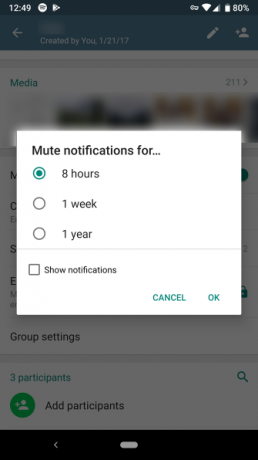
Telegram na Androidu
Ali ti raje Telegram kot WhatsApp WhatsApp vs. Telegram: Katera je boljša aplikacija za sporočanje?Kdo je v boju za najboljšo aplikacijo za sporočanje na Androidu: WhatsApp ali Telegram? Preberi več ? Razširite levi meni in izberite Nastavitve > Obvestila in zvoki da ga prilagodite.
Tako kot WhatsApp boste videli, da so ta obvestila vlomljena Obvestila o sporočilih za posameznike in Skupinska obvestila za skupinske klepete. Večina teh je enaka WhatsApp zgoraj. Možnosti, edinstvene za Telegram, so Predogled sporočila in Pomen.


Onemogoči Predogled sporočila, in vsebine sporočila ne boste videli na zaklenjenem zaslonu. Uporabi Pomen izbirnik za izbiro med štirimi prednostnimi ravnmi Androida na Oreo in novejših, o katerih bomo razpravljali spodaj.
Telegram vam ponuja več možnosti kot WhatsApp. Pomaknite se navzdol in lahko izklopite različne Obvestila v aplikaciji, spremenite melodijo zvonjenja za glasovne klice in onemogočite obvestila, ki jih Telegram pošilja, ko se pridruži eden od vaših stikov. boste našli Ponastavi vsa obvestila na dnu, da začneš znova.


Facebook Messenger za Android
V Facebook Messengerju tapnite svojo profilno sliko v zgornjem desnem kotu in izberite Obvestila in zvoki. Tukaj boste našli podoben nabor kontrolnikov kot zgornje aplikacije. Onemogočite lahko predoglede obvestil, izklopite zvok, svetlobo ali vibriranje ter spremenite zvok in melodijo zvonjenja.
Na žalost vam Messenger ne dovoljuje prilagajanja posameznih klepetov razen izklopa obvestil. Dotaknite se Info ikono v zgornjem desnem kotu klepeta in izberite Obvestila narediti tako.



Ali ste vedeli, da lahko celo uporabite Facebook Messenger brez Facebook računa Kako uporabljati Messenger brez FacebookaUporaba Messengerja brez Facebook računa ali prijave je enostavna. Postopek zahteva samo namestitev aplikacije in njeno konfiguracijo. Preberi več ?
Androidov splošni nadzor za obvestila
Odprto Nastavitve > Aplikacije in obvestila > Prikaži vse aplikacije X da si ogledate vse svoje aplikacije. Tapnite aplikacijo in izberite Obvestila da prilagodite, kako vas opozarja. To lahko storite za vse aplikacije, ne samo za sporočila.
Android 8 Oreo je spremenil način delovanja obvestil Vsi novi načini uporabe obvestil v Androidu 8.0 OreoKanali za obveščanje v sistemu Android 8.0 Oreo so zmogljiv nov način za zagotovitev, da vas telefon opozori samo na prednostne informacije. Tukaj je vse o tem, kako so se obvestila spremenila v Oreu. Preberi več . V Oreu in novejših ima lahko vsaka aplikacija »kanale« za različne vrste obvestil.
Na primer, lahko blokirate Twitch Dogodki v živo obvestila, vendar jih obdržite za mediji. Tapnite kategorijo obvestil in lahko izberete a vedenje (stopnja nujnosti). Našli boste štiri nastavitve. Najbolj nujni oddajajo zvok ob oddajah na vašem zaslonu, medtem ko najmanj nujni ostanejo tiho in se strnejo v vaš pladenj za obvestila.


Tega ne podpirajo vse aplikacije. Če odprete nastavitve aplikacije, ki ne uporablja kanalov za obveščanje (ali imate Android 7 Nougat ali starejšo različico), je vaša edina možnost preprosto stikalo za vklop/izklop.
Upravljanje obvestil v iOS-u
WhatsApp na iOS-u
Odprite WhatsApp in tapnite Nastavitve na spodnji vrstici. Izberite Obvestila za dostop do ustreznega menija.
Našli boste podoben prizor kot različica Androida. Izberete lahko, da onemogočite obvestila za sporočila ali skupinske klepete in spremenite zvok za vsako. Onemogoči Prikaži predogled če ne želite, da se besedilo sporočila prikaže v obvestilih.
Dotaknite se Obvestila v aplikaciji za dostop do nekaj dodatnih možnosti. Tukaj lahko izbirate Pasice, Opozorila, oz Nobena za obvestila. Pasice prikaže kratko sporočilo na vrhu zaslona, medtem ko Opozorila zahtevajo vaš vnos, preden izginejo.
Tukaj lahko tudi globalno onemogočite zvoke ali vibriranje za WhatsApp. Če želite spremeniti nastavitve za določen klepet, tapnite ime stika ali skupine na vrhu in nato Obvestila po meri.


Telegram na iOS
V Telegramu tapnite Nastavitve na dnu in izberite Obvestila in zvoki. Tukaj boste imeli dostop do podobnega nabora možnosti. Za individualne in skupinske klepete lahko izberete, ali želite prikazati Predogledi sporočil. Onemogočite Opozorilo drsnik, da v celoti blokirate obvestila.
Uporaba Zvok da izberete nov ton za obvestila. Odprite Izjeme vnos in videli boste vse pogovore, za katere ste nastavili posebne možnosti obveščanja.
Če želite ustvariti novo izjemo, odprite pogovor, nato tapnite njegovo ime in izberite Info. Na strani, ki se prikaže, tapnite Uredi v zgornjem desnem kotu in lahko izberete novo Zvok kot tudi onemogočanje obvestil.


Na dnu strani z nastavitvami obvestil lahko onemogočite zvoke v aplikaciji in ponastavite svoje možnosti.
Facebook Messenger na iOS
Facebook Messenger za iOS je zelo podoben različici Android, ki je opisana zgoraj. Tapnite svojo profilno sliko v zgornjem desnem kotu in izberite Obvestila za dostop do njegovih nastavitev. Tukaj lahko preklopite Ne moti in Prikaži predoglede. Izberite Obvestila v Messengerju za preklop posameznih nastavitev.
Splošni kontrolniki za obvestila iOS
Če želite spremeniti opozorila za drugo aplikacijo, iOS ponuja način za upravljanje obvestil Prevzemite nadzor nad obvestili iOS na vašem iPhone ali iPadVaš iPhone vas lahko obvesti o skoraj ničemer, vendar brez potrditve ta funkcija lahko hitro uide izpod nadzora. Tukaj je opisano, kako naj bodo obvestila spet uporabna. Preberi več . Namenjen Nastavitve > Obvestila in se lahko pomikate po vseh aplikacijah v telefonu, ki pošiljajo obvestila.
Izberite eno in imeli boste različne možnosti za konfiguracijo. Onemogočite Dovoli obvestila drsnik, da v celoti blokirate obvestila. Če je to preveč, lahko nastavite Zvok do Nobena da ostane tiho.
Na tej strani lahko tudi skrijete opozorila iz aplikacije, če vas skrbi, da bi se zasebni podatki prikazali, kje bi jih lahko kdo videl. Če želite, lahko tudi spremenite opozorilne pasice v Vztrajno tako da ne bodo izginili, dokler jih ne zavrnete.


Imejte svoja obvestila pod nadzorom
Očitno ne moremo pokriti vseh aplikacij za sporočanje. Toda tako Android kot iOS vam omogočata, da prilagodite obvestila za katero koli aplikacijo, če vam pošiljajo preveč. Ne glede na to, ali je to prijatelj, ki vas zasipa z memi ali skupinski klepet brez nadzora, imate nadzor nad tem, katera obvestila vidite.
Z zvoki po meri za različne klepete, onemogočenimi obvestili za nadležne niti in opozorilnimi pasicami, kot želite, je vaš telefon lahko bolj uporaben kot nadležen.
Če želite učinkoviteje uporabljati aplikacije za klepet, si oglejte nekaj odlične lastnosti Telegrama in najboljše funkcije WhatsApp vsi bi morali vedeti.
In če imate težave z obvestili o klepetu za Discord, si oglejte našo Discord nasveti in triki 9 Discord nasvetov in trikov, ki bi jih morali poznati vsi uporabnikiUporaba Discorda je preprosta. Vendar pa lahko z uporabo teh Discord nasvetov in trikov dobite še več od Discorda. Preberi več to lahko pomaga.
Ben je namestnik urednika in vodja sponzoriranih objav pri MakeUseOf. Ima diplomo B.S. diplomiral iz računalniških informacijskih sistemov na Grove City College, kjer je diplomiral z odliko in z odliko. Uživa v pomoči drugim in je navdušen nad video igrami kot medijem.


